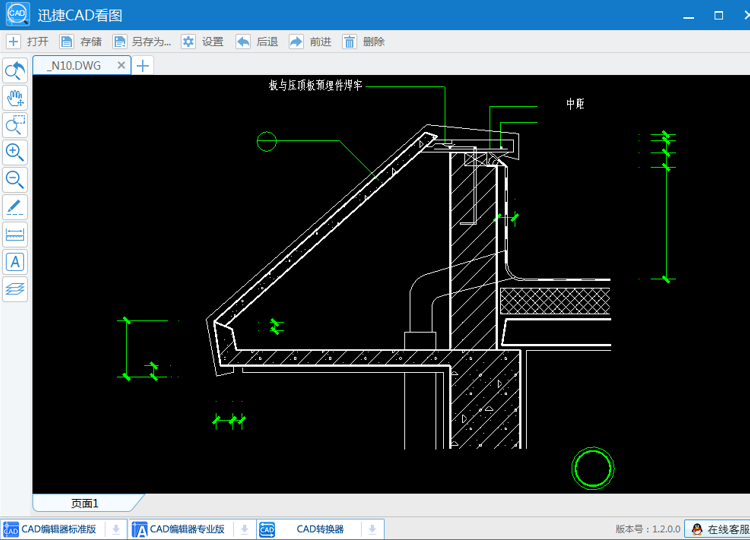当我们使用CAD看图软件的时候,通常有黑色和白色两种背景颜色,当遇到和图纸不相称的背景颜色时,该如何修改呢?本期教大家如何修改图纸的背景颜色,修改黑色和白色背景。
使用工具:迅捷CAD看图软件
1、使用迅捷CAD看图软件打开图纸,我们可以看到图纸的背景是白色的。

2、这时候如果想要将背景改成黑色,请点击【设置】,调用设置窗口。
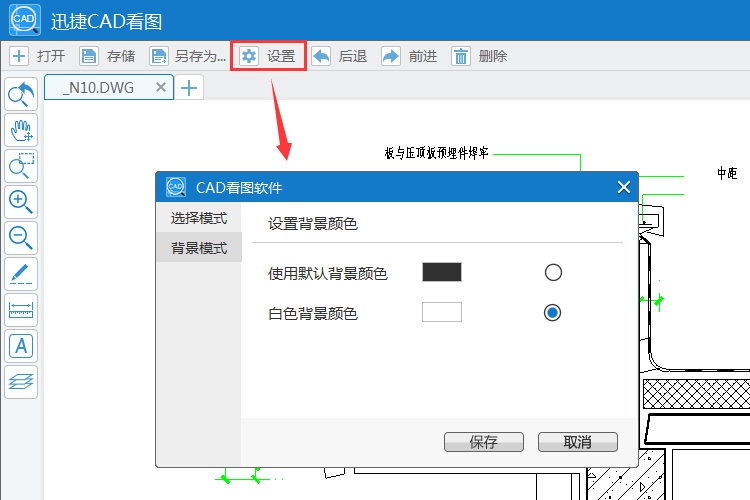
3、切换到【背景模式】,然后选择黑色即可将图纸背景修改成黑色,然后点击【保存】按钮。
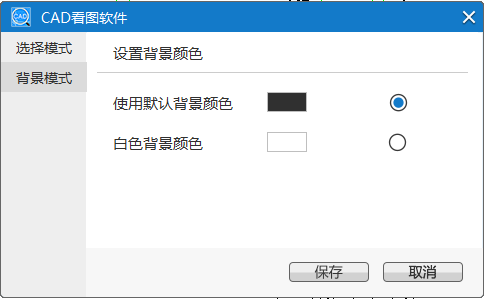
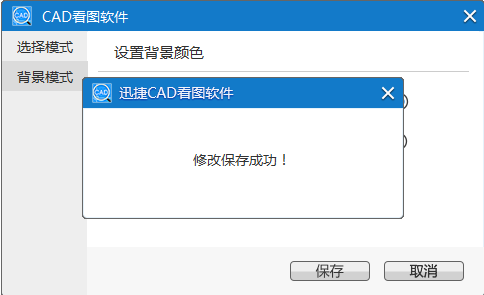
4、设置完成后,再次打开CAD图纸就会发现背景已经变成黑色了。
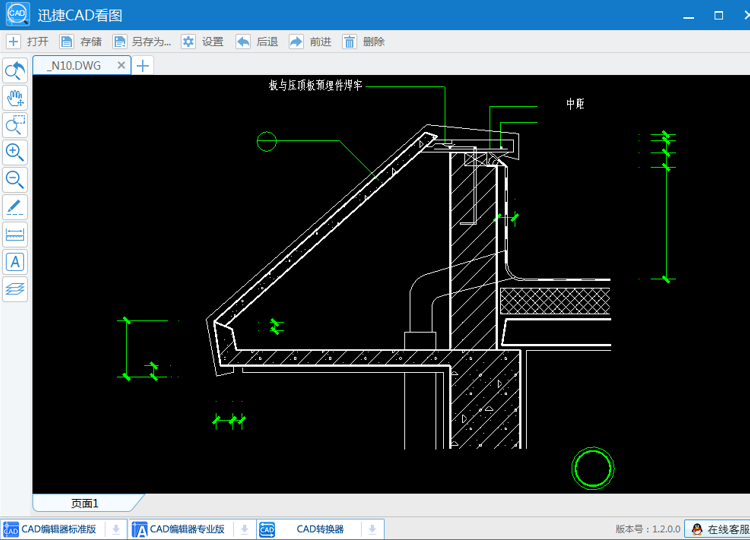
当我们使用CAD看图软件的时候,通常有黑色和白色两种背景颜色,当遇到和图纸不相称的背景颜色时,该如何修改呢?本期教大家如何修改图纸的背景颜色,修改黑色和白色背景。
使用工具:迅捷CAD看图软件
1、使用迅捷CAD看图软件打开图纸,我们可以看到图纸的背景是白色的。

2、这时候如果想要将背景改成黑色,请点击【设置】,调用设置窗口。
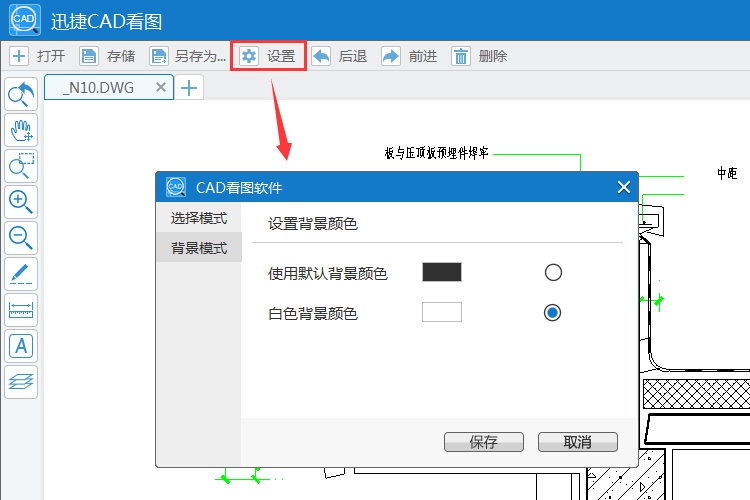
3、切换到【背景模式】,然后选择黑色即可将图纸背景修改成黑色,然后点击【保存】按钮。
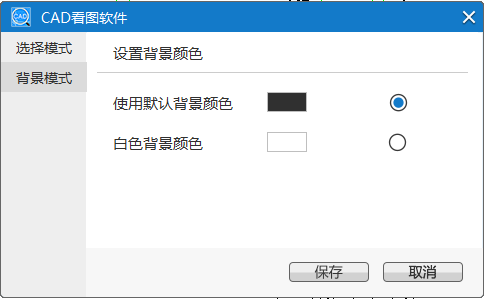
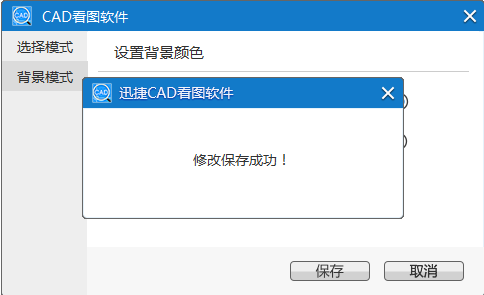
4、设置完成后,再次打开CAD图纸就会发现背景已经变成黑色了。